Als je afgaat op wat Microsoft zegt, is Copilot de toekomst van Windows, omdat het zich richt op de integratie ervan in al zijn producten. Maar wat als u het wilt proberen, maar het niet kunt vinden? We hebben een paar trucjes die u kunt proberen als uw AI-aangedreven Copilot-model ontbreekt in Windows 11. Bekijk het eens Enkele varianten van Microsoft Copilot en welke u moet gebruiken.
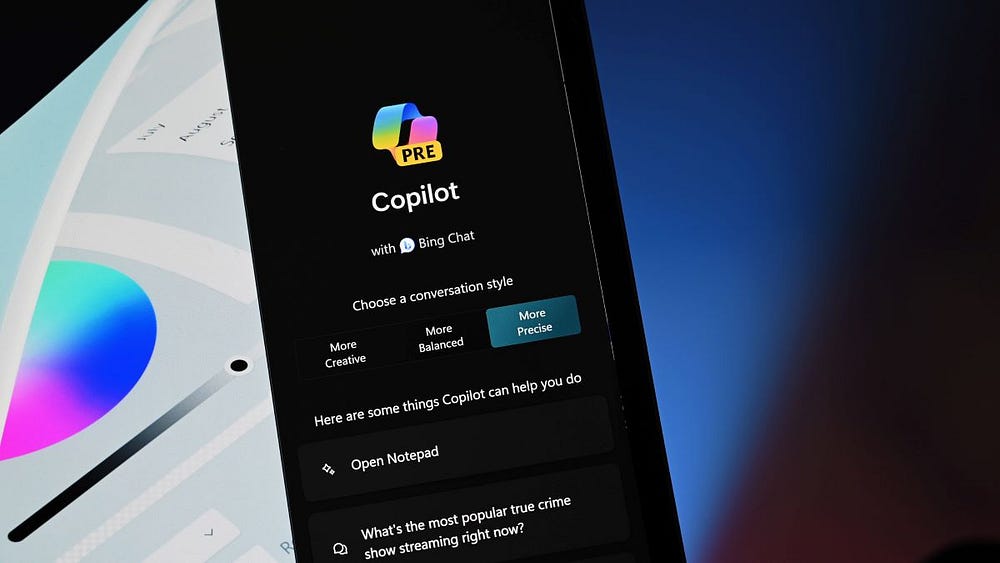
Waar is Copilot?
Als Copilot correct is geïnstalleerd in Windows 11, zou u het Copilot-pictogram moeten kunnen vinden 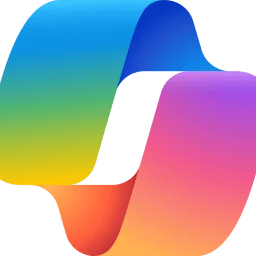
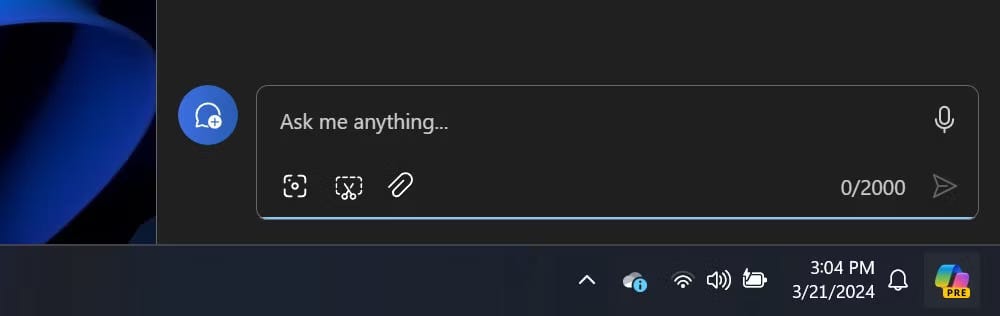
Op sommige versies van Windows, afhankelijk van welke versie u momenteel gebruikt, beweegt u eenvoudigweg uw muis over het Copilot-pictogram 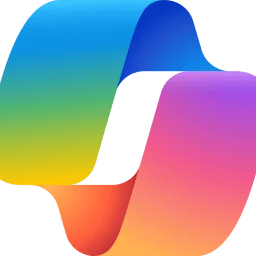
U hebt een Microsoft-account nodig om toegang te krijgen tot Copilot
Als Copilot niet beschikbaar is op uw systeem, kunnen daar verschillende redenen voor zijn. Een van de meest voorkomende redenen is echter dat u zich niet aanmeldt bij uw Microsoft-account.
Als je installeert Windows 11 offlineHet is bijvoorbeeld mogelijk dat u zich niet kunt aanmelden bij uw Microsoft-account. Maak je geen zorgen, want in Windows 11 kun je heel eenvoudig overstappen van een lokaal account naar een Microsoft-account.
Mogelijk hebt u andere redenen om geen Microsoft-account te gebruiken met Windows 11, maar ongeacht uw redenen werkt het Copilot-model simpelweg niet zonder een Microsoft-account.
Heeft u Windows bijgewerkt?
Copilot kan ook traag op uw computer worden geïmplementeerd als u automatische updates niet inschakelt. Om dit probleem op te lossen, schakelt u automatische updates in of controleert u eenvoudig handmatig op updates.
Om te controleren op updates, drukt u op de Windows-toets en zoekt u vervolgens naar 'Update'. Je zou een optie moeten zien Controleren op updates Pop-up in het menu. Open het en klik vervolgens op de knop met het label Controleren op updates In de bovenhoek van het venster.
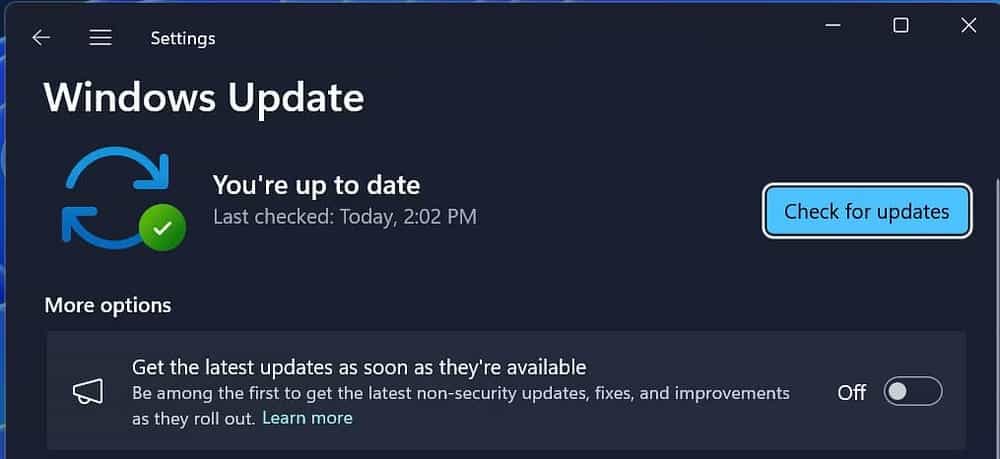
Als er updates beschikbaar zijn, kies er dan voor om deze te installeren. Na het opnieuw opstarten zou je Copilot hopelijk in je Windows 11-installatie moeten vinden. Verifiëren Wat is Microsoft Copilot? En hoe het in Windows kan worden gebruikt.
Je hebt wat geduld nodig
Als u meteen de nieuwste Copilot-functies wilt ervaren, moet u deze inschakelen Insider-versie Voor Windows 11. Dit is handig als u nieuwe functies wilt uitproberen, maar vergroot de kans op instabiliteit op uw computer.
Ervan uitgaande dat u zich liever niet aanmeldt voor Windows Insider, hoeft u alleen maar te wachten tot uw versie van Windows 11 is bijgewerkt. Microsoft rolt het Copilot-model zeer snel uit, dus hopelijk hoef je niet lang te wachten.
Hopelijk draait Copilot nu soepel op uw systeem. Als je niet zeker weet waar je heen moet, bekijk dan onze gids met uitleg Copilot gebruiken in Windows.
Zelfs als u Copilot nog niet in Windows 11 hebt geïnstalleerd, betekent dit niet dat u pech heeft. Op het moment dat dit artikel wordt geschreven, zijn er verschillende versies van Copilot actief Microsoft Edge op internet, dus je zou op zijn minst een idee moeten kunnen krijgen van hoe Copilot eruit ziet. Je kunt nu bekijken Microsoft Copilot-gebruikershandleiding op Android en iPhone: stappen om deze te installeren en te gebruiken.







